本文目录导读:
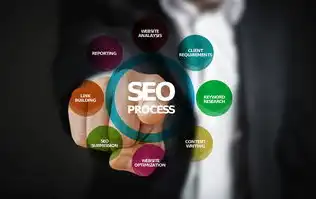
图片来源于网络,如有侵权联系删除
在当今数字化时代,远程访问和管理服务器变得尤为重要,通过远程桌面连接,管理员可以方便地管理多台服务器,进行系统维护、软件更新和故障排除等操作,本指南将详细介绍如何设置和优化服务器远程桌面,以确保安全高效的管理体验。
准备工作
-
选择合适的操作系统
- Windows Server:适用于企业级应用,支持多种远程桌面协议(RDP)。
- Linux:开源免费,安全性高,适合小型企业和个人使用。
-
硬件要求
- 处理器:至少 quad-core CPU。
- 内存:建议 8GB 或以上。
- 存储:SSD 硬盘以提高读写速度。
-
网络环境
- 稳定的互联网连接。
- 配置防火墙规则以允许 RDP 端口(通常是 TCP/3389)。
安装与配置远程桌面服务
Windows Server
-
打开“服务器管理器”
- 点击“添加角色和功能”。
- 选择“远程桌面会话主机”角色服务。
- 按照向导完成安装。
-
启用远程桌面连接
- 在“本地安全策略”中,找到“远程桌面服务器的远程通行权”。
- 启用“允许从网络访问此计算机”。
-
调整远程桌面设置
- 打开“远程桌面会话主机配置工具”。
- 设置最大会话数、登录选项等参数。
Linux
-
安装 xrdp
sudo apt-get update sudo apt-get install xrdp
-
配置 xrdp
- 编辑
/etc/xrdp/xrdp.ini文件,修改端口和其他相关设置。 - 重启 xrdp 服务:
sudo systemctl restart xrdp
- 编辑
网络安全措施
为了保护服务器免受未经授权的访问,必须实施严格的安全措施:
-
更改默认密码
定期更换密码,避免使用简单密码。
-
启用双重认证
使用 Google Authenticator 或其他双因素认证解决方案。
-
限制 IP 地址

图片来源于网络,如有侵权联系删除
仅允许特定 IP 地址或子网访问远程桌面。
-
使用 VPN
通过 VPN 连接增加一层安全保障。
性能优化
为了确保远程桌面的流畅性和响应性,可以进行以下优化:
-
调整内存分配
根据实际需求合理分配虚拟机内存。
-
启用超线程
如果处理器支持,启用超线程可以提高性能。
-
使用 SSD 存储
SSD 存储比传统 HDD 更快,有助于提高启动时间和数据传输速率。
常见问题及解决方法
-
无法连接到远程桌面
- 检查防火墙设置是否阻止了 RDP 端口。
- 确认目标计算机的网络连接状态。
-
延迟和高ping值
- 调整网络带宽限制。
- 使用更快的互联网连接。
-
图形渲染问题
- 更新显卡驱动程序。
- 检查显示器分辨率设置。
通过上述步骤,您可以成功配置并优化服务器的远程桌面连接,这不仅提高了工作效率,还增强了系统的安全性,记得定期检查和维护,以确保长期稳定运行,希望本指南对您有所帮助!
标签: #服务器远程桌面配置



评论列表